摘要:我们在生活中,经常用到图片,有时需要修图,第一想到的就是使用Photoshop,没错,这确实是一款非常专业的图像处理软件。但是如果做什么图都打开PS,那也太小题大做了,其实还很多更加快捷方便的方法。就比如说常用的办公软件Excel,虽然它主...
我们在生活中,经常用到图片,有时需要修图,第一想到的就是使用Photoshop,没错,这确实是一款非常专业的图像处理软件。但是如果做什么图都打开PS,那也太小题大做了,其实还很多更加快捷方便的方法。
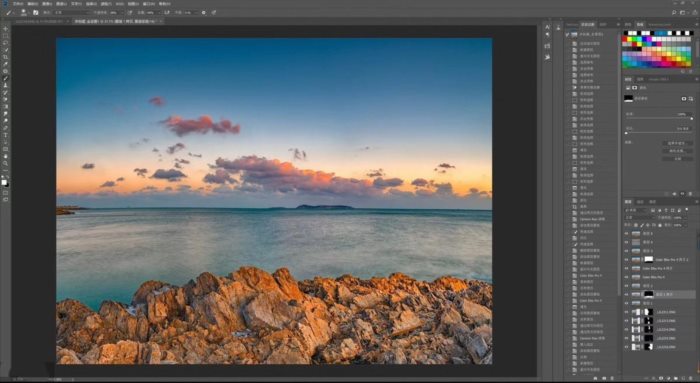
就比如说常用的办公软件Excel,虽然它主的是打制作表格,但这款强大软件背后,还蕴藏着许许多多的实用性的功能,下面就来就简单的分享3个功能。

打开Excel绘制出一张表格,如何把表格变成图纸?先全选表格,在【开始】下方点击【复制】,选择【复制为图片】;在新的小窗口中,点击确定,然后在表格中右击鼠标点击粘贴,表格变成了图片。
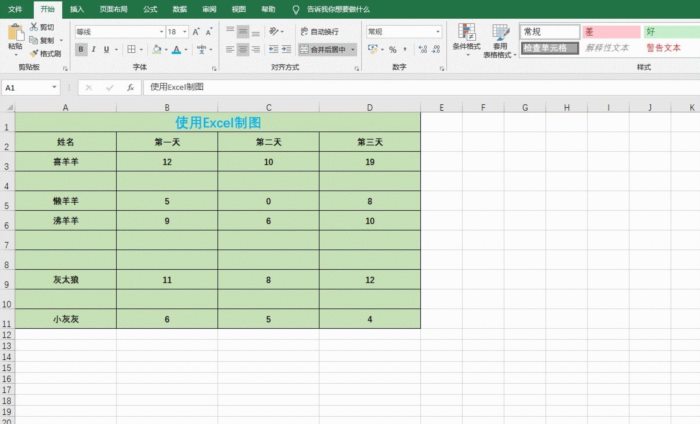
在Excel表格中,点击导航栏中的【插入】,在插图的栏目里选择【屏幕截图】——【屏幕剪辑】;然后就可以几区电脑是内容了,如果你的桌面上打开的是其他页面,正是你所需要插入到Excel中内容,就用这招,原图片不模糊。
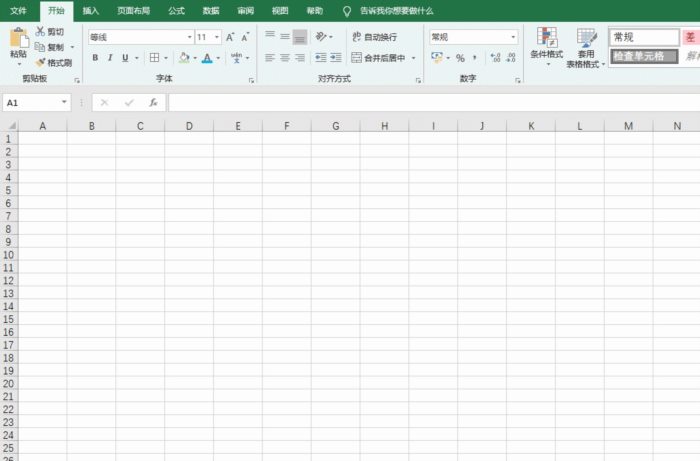
将一张美女图片插入到Excel表格中,选中这张图片,点击顶部的【格式】,然后选择左侧的【删除背景】,通过鼠标将图片四周的内部的边框,拉到最外层边框上,最后点击【保留更改】,图片便抠出来了。

我们可以把图片插入到Excel表格中,那么Excel可以插入到其他地方吗?其实是可以的。比如说,把Excel插入到CAD在图纸中,下面请看步骤。
1、打开迅捷CAD编辑器专业版,点击【插入】——【对象】,浏览电脑文件;
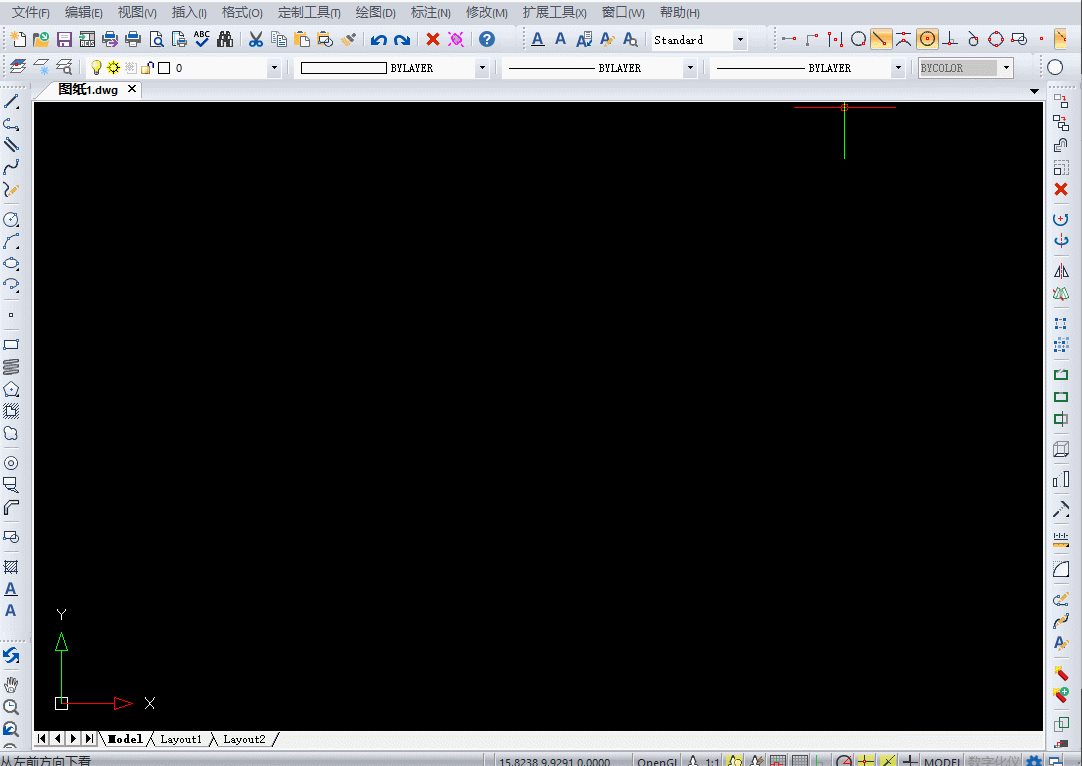
2、在电脑中选择刚才的Excel文件,双击添加,然后点击确定,Excel表格就插入到CAD中。

以上就是Excel的一些小技巧,三个小技巧比PS还要实在,你觉得呢?